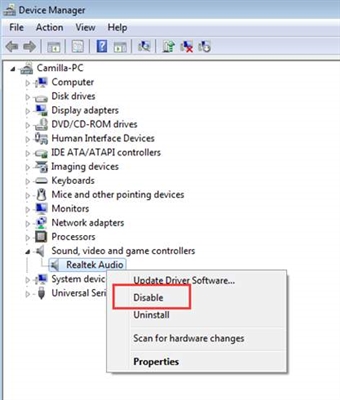Kontuek hainbat pertsonek PC bateko baliabideak nahiko eroso erabil ditzakete, erabiltzaileen datuak eta fitxategiak partekatzeko gaitasuna ematen baitute. Horrelako erregistroak sortzeko prozesua nahiko erraza eta hutsala da, beraz, halako beharra baduzu, erabili metodoetako bat tokiko kontuak gehitzeko.
Tokiko kontuak sortzen Windows 10-en
Ondoren, zehatz-mehatz aztertuko dugu nola Windows 10-en tokiko kontuak hainbat modutan sor ditzakezun.
Garrantzitsua da aipatzea erabiltzaileak sortzeko eta ezabatzeko, aukeratu duzun metodoa edozein dela ere, administratzaile gisa saioa hasi behar duzula. Hori da aurre-baldintza.
1. metodoa: parametroak
- Sakatu botoia "Hasi" eta egin klik engranaje ikonoan ("Aukerak").
- Joan "Kontuak".
- Ondoren, joan atalera "Familia eta beste pertsona batzuk".
- Aukeratu elementua "Erabiltzailea ordenagailura gehitu".
- Eta ondoren "Ez dut pertsona honen sarrerarako daturik".
- Hurrengo pausoa grafikoan klik egitea da. "Gehitu erabiltzaile bat Microsoft kontu gabe".
- Ondoren, kredentzialak sortzeko leihoan, idatzi izen bat (saioa hastea sisteman sartzeko) eta, beharrezkoa izanez gero, pasahitza sortzen ari den erabiltzailearentzat.
- Ireki "Kontrol panela". Menuan klik eginez gero egin daiteke hori. "Hasi"eta nahi duzun elementua hautatuta edo tekla konbinazioa erabilita Irabazi + Xantzeko menua erabiliz.
- prentsa Erabiltzaile kontuak.
- gehiago "Aldatu kontu mota".
- Egin klik elementu batean "Gehitu erabiltzaile berria ordenagailuaren ezarpenen leihoan".
- Jarraitu aurreko metodoaren 4-7 urratsak.
- Exekutatu komando lerroa ("Hasiera-> Komandoa").
- Ondoren, idatzi hurrengo lerroa (komandoa)
net erabiltzaile "erabiltzaile izena" / gehitunon izenaren ordez etorkizuneko erabiltzaile bat saioa hasi behar duzu eta egin klik «Idatzi».
- prentsa "Irabazi + R" edo menuaren bidez ireki "Hasi" leihoa "Run" .
- Idatzi lerro bat
kontrolatu erabiltzaile pasahitzak2Klik "OK".
- Agertzen den leihoan, hautatu "Gehitu".
- Ondoren, egin klik "Saioa hasi Microsoft kontu gabe".
- Egin klik objektu baten gainean "Tokiko kontua".
- Ezarri erabiltzaile berria eta pasahitza (aukerakoa) eta egin klik botoian "Hurrengoa".
- Egin klik “Done ».
- Egin klik elementu batean "Erabiltzaileak" egin klik eskuineko botoiarekin eta hautatu "Erabiltzaile berria ..."
- Sartu kontu bat gehitzeko beharrezko datu guztiak eta egin klik "Sortu"eta botoiaren ondoren "Itxi".






2. metodoa: Kontrol-panela
Aurrekoa partzialki errepikatzen duen tokiko kontua gehitzeko modu bat.



3. metodoa: Komando lerroa
Kontua askoz ere azkarragoa sor dezakezu komando lerroaren bidez (cmd). Horretarako, horrelako ekintzak burutu besterik ez duzu egin behar.

4. metodoa: Komando leihoa
Kontuak gehitzeko beste modu bat. Cmd bezala, metodo berri bat kontu berria sortzeko prozesua osatzeko aukera ematen du.






Linea ere sar dezakezu komando leihoanlusrmgr.mscObjektuaren irekiera izango da emaitza "Tokiko erabiltzaileak eta taldeak". Harekin, kontu bat ere gehi dezakezu.


Metodo horiek guztiek erraz egiten dute kontu berriak ordenagailu pertsonal batean gehitzea eta ez dute trebetasun berezirik behar. Horrek esperientziarik gabeko erabiltzaileentzat eskuragarri bihurtzen ditu.